반응형
위 예제파일을 열어 아래와 같이 병합 풀고 윗값으로 채우는 작업을 파워쿼리로 해봅니다. 이전 포스팅에서는 이동옵션과 채우기로 하였으며 이번은 파워쿼리로 비슷한 작업을 해보겠습니다.

▼ 이전 포스팅 바로가기
★ 이번 포스팅도 작업과정 동영상 참고하세요~
1. 셀병합 풀고 파워쿼리 불러오기

표 안 임의의 셀 클릭, ctrl +a 로 표전체 선택, [병합하고 가운데 맞춤]을 클릭해 표의 병합을 풀어줍니다.

① 데이터> ② [테이블/범위에서] 클릭> ③ 표범위 확인 후 확인 클릭해줍니다.
2. 파워쿼리에서 빈 셀값을 윗 셀값으로 채우기
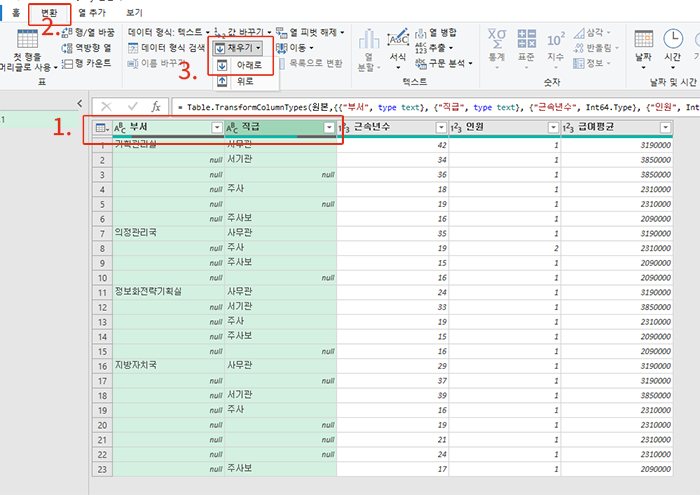
① ctrl 키를 누른채 부서와 직급열을 클릭 ② 변환 탭 선택 ③ 채우기>아래로 선택
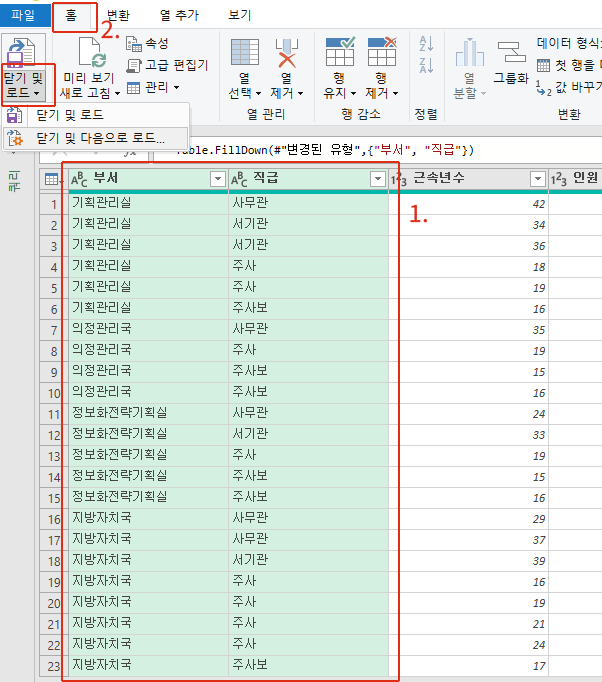
홈> [닫기 및 로드]의 화살표 클릭 > [닫기 및 다음으로 로드] 클릭

표선택, 기존 워크시트 클릭(새 워크시트 해도 됩니다.) , 데이터가 들어가기 시작할 셀을 클릭해서 지정해줍니다.

완성 되었습니다. 표양식에 대해서는 서식으로 지정해주면 됩니다.
반응형
'컴 하는 im - 엑셀 > 엑셀-데이터전처리' 카테고리의 다른 글
| 엑셀 빈 셀에 0 입력하기: 이동 옵션과 바꾸기 기능 활용 법(동영상 포함) (1) | 2024.12.13 |
|---|---|
| 엑셀 빠른채우기 기능으로 데이터 수정하기(작업 동영상 포함) - 엑셀 꿀팁 (2) | 2024.11.30 |
| 32. 엑셀 - 두 줄로 데이터 한 줄로 나란히(feat.데이터 전처리) (0) | 2024.11.17 |
| 26. 엑셀 - 표에서 요약행 찾아 한번에 지우기(feat. 데이터 전처리) (0) | 2024.10.26 |
| 25. 엑셀 - 병합 셀 풀고 값 채우기(병합이 많은 경우, feat. 데이터전처리) (0) | 2024.10.26 |




